Password manager что это за программа
Обзор AES Password Manager — менеджера паролей
Еще не так давно информация, хранящаяся на жестких дисках домашних компьютеров, не представляла для злоумышленников почти никакого интереса. Максимальная выгода, которую они могли извлечь с обычного ПК, — это логин и пароль для доступа к Интернету, чтобы попытаться работать в Глобальной сети за чужой счет. Сегодня же ситуация изменилась самым кардинальным образом. На жестких дисках частенько оказываются такие данные, как PIN- и DIN-коды для работы с банковскими карточками, аутентификационная информация для доступа к различным сервисам, например, предоставляющим платные услуги, системам телебанкинга и тому подобному. К сожалению, пароли, несмотря на большое количество недостатков, до сих пор остаются самым популярным средством идентификации пользователей. Особенно это верно в отношении Интернета. Сегодня существуют технологии реализации строгой аутентификации в Глобальной сети, однако их использование ограничено многими техническими и финансовыми моментами. Поэтому любой пользователь, хоть немного заботящийся о собственной безопасности, наверняка задавал себе вопрос: «А можно ли сделать парольную защиту надежнее?» Между тем ответ на него очень прост. Можно! Для этого достаточно воспользоваться одним из так называемых менеджеров паролей, например программой AES Password Manager, разработанной специалистами компании AES Software.
Принцип работы этой программы очень прост. Вначале пользователь создает базу данных. Она представляет собой файл специального формата, вся информация в котором хранится в зашифрованном виде. Для того чтобы открыть этот файл, необходимо знать установленный владельцем данных пароль. Благодаря такому подходу человек избавляется от необходимости помнить множество ключевых слов. С программой AES Password Manager ему достаточно знать только один пароль, благодаря которому он получает доступ ко всем остальным. Это позволяет сделать ему главное ключевое слово действительно сложным, достаточно длинным и выучить его, а не записывать на бумажку или в текстовый файл. Описанный принцип работы используют все менеджеры паролей. Однако у рассматриваемой утилиты есть несколько особенностей, отличающих ее от многих конкурентов. Давайте рассмотрим их подробнее.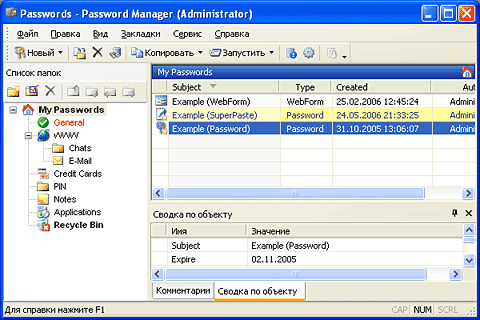
Начать нужно с реализованного в AES Password Manager алгоритма шифрования. Собственно говоря, само название программы уже указывает на него. В этой утилите для защиты конфиденциальных данных действительно используется технология AES. На данный момент она является криптографическим стандартом США, широко распространена во всем мире и по праву считается одной из самых надежных. Ключ шифрования генерируется автоматически, его длина составляет 256 бит, что при современном развитии электроники гарантирует невозможность его подбора путем полного перебора всех возможных значений.
Второй особенностью рассматриваемой программы является универсальность. Дело в том, что ее можно использовать для хранения не только паролей к различным сервисам, но и любой другой конфиденциальной информации. Очень радует широкий набор доступных полей записей, включая и произвольные, которые пользователь может создавать и редактировать самостоятельно, и возможность прикреплять к объектам базы данных различные файлы. Благодаря этому область применения AES Password Manager весьма и весьма широка. Эта утилита будет полезна практически всем пользователям компьютеров, как домашним, так и корпоративным.
Следующий заслуживающий внимания момент — интеграция программы с Internet Explorer и автоматическое заполнение форм, размещенных на веб-страницах, которые открыты в нем. Для этого используется специальная панель инструментов, которая появляется в браузере после установки AES Password Manager. С ее помощью пользователь может сохранить заполненную веб-форму. При этом в активной базе данных создается соответствующая запись, содержащая значения всех необходимых полей. В будущем при повторном посещении данного ресурса человеку для автоматического заполнения всех полей достаточно нажать буквально одну кнопку.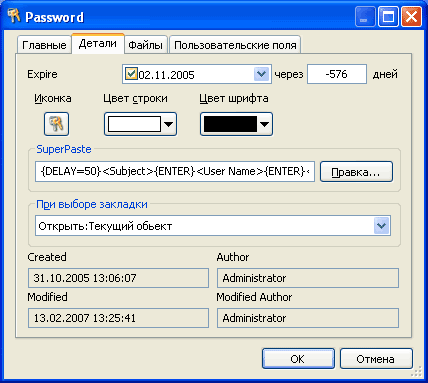
Говоря о заполнении полей, нельзя не упомянуть о так называемой «Супервставке». Суть этой технологии заключается в следующем. В процессе создания записи в базе данных или при ее редактировании пользователь может ввести специальную строку, описывающую необходимые действия программы по заполнению конкретной веб-формы или диалогового окна. Для этого в программе используются специальные обозначения кнопок клавиатуры и шаблоны для вставки информации из различных полей. Такой подход позволяет заполнить любую, сколь угодно сложную форму или диалоговое окно с любыми элементами. Ведь переключаться между полями можно с помощью кнопки Tab, включать флажки пробелом и так далее. В дальнейшем при активации функции «Супервставка» программа AES Password Manager будет имитировать нажатие на указанные ей клавиши и вставлять в нужные места информацию из базы данных. Работает эта функция, в отличие от панели автозаполнения, не только в Internet Explorer, но и в любом другом браузере.
Идем дальше. Следующей очень полезной функцией рассматриваемой программы является встроенный генератор паролей. Его наличие — действительно большой плюс, поскольку далеко не все пользователи знают, каким требованиям должны удовлетворять надежные ключевые слова. Да и нелегко, несмотря на всю внешнюю простоту, сходу придумать случайный набор символов. С генератором же этот процесс становится буквально моментальным. Для его реализации пользователю достаточно выбрать наборы символов, которые могут использоваться в пароле (строчные и заглавные буквы английского алфавита, цифры, спецсимволы), указать требуемую длину и нажать на одну кнопку. Наличие такого генератора и отсутствие необходимости запоминать все ключевые слова делает парольную защиту вполне надежной.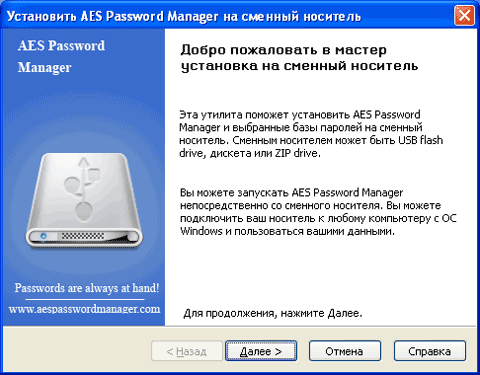
Еще одной очень важной особенностью программы AES Password Manager является возможность ее установки прямо на мобильный носитель, например на USB-диск. Сегодня эти накопители информации стали весьма популярны. Надежные, миниатюрные, достаточно объемные, могущие подключаться к любому компьютеру — они являются оптимальным средством для хранения и переноса данных, которые должны быть всегда под рукой. Но при этом существует одна проблема, которую ни в коем случае нельзя недооценивать. Речь идет о безопасности. Всегда иметь под рукой базу данных со всеми паролями и использовать ее в любом месте очень удобно. Однако в случае утери или кражи накопителя (а такое случается довольно часто) все конфиденциальные данные могут попасть в руки злоумышленников. Что за этим последует, объяснять, наверное, никому не нужно. Именно для решения данной проблемы и предназначена рассматриваемая функция AES Password Manager. После инсталляции этой программы на своем ПК пользователь в любой момент может с помощью специального пункта меню скопировать ее вместе со всеми данными на мобильный накопитель. После этого программу можно будет запускать прямо оттуда, не устанавливая на другом компьютере.
Ну и, наконец, мы с вами, уважаемые читатели, дошли до последней функциональной особенности рассматриваемой программы. Речь идет о возможности многопользовательского доступа к базе данных. Это значит, что один и тот же файл могут одновременно использовать несколько человек. Конечно же, в домашних условиях это вряд ли пригодится. Однако для корпоративных клиентов такая возможность очень нужна. Именно поэтому включена она только в корпоративную версию AES Password Manager. Для организации совместного доступа к информации владелец базы, являющийся администратором, должен создать учетные записи для других людей и определить набор прав для каждой из них, например, разрешив одним сотрудникам вносить данные, а другим — только просматривать их. Кроме того, в программе реализовано разделение прав доступа по папкам, что позволяет использовать одну базу данных для хранения информации различной степени секретности.
На этом основные функциональные возможности программы AES Password Manager заканчиваются. Помимо них в утилите реализовано немало вспомогательных функций, например ведение лога операций, надежное удаление файлов без возможности их восстановления, автоматическая очистка буфера обмена, в котором может оставаться пароль, поддержка «горячих» комбинаций клавиш для быстрого управления, блокирование доступа к базе данных при простое компьютера и так далее. Они делают использование рассматриваемой утилиты более удобным, а защиту данных — более надежной.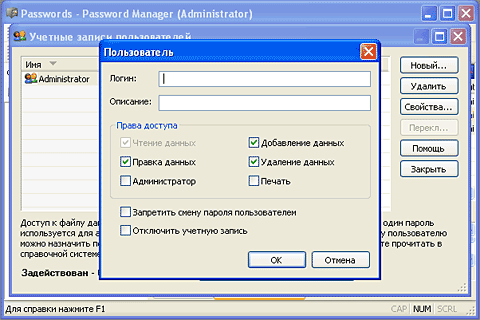
Напоследок давайте скажем хотя бы пару слов об интерфейсе программы AES Password Manager. Сразу после запуска видно, что он отличается завидной простотой и логичностью. Окно поделено на три части: дерево базы данных, список записей, находящихся в активной в данный момент папке, и комментарии или сводка по объекту. Причем последнюю часть можно убирать. Много внимания уделено визуальному удобству работы с программой. В списке записей выводятся все основные параметры, кроме того, название каждой из них, а также названия всех папок можно написать своими шрифтами (выбирается сам шрифт, его размер и цвет, устанавливается жирность) и присвоить им свою иконку из довольно обширного набора, входящего в комплект поставки утилиты. Все это, а также русский язык интерфейса (за исключением файла справки) делает утилиту AES Password Manager очень удобной в использовании.
Простой компьютерный блог для души)
Keeper Password Manager что это за программа?
 Всем привет. Говорим о программе Keeper Password Manager, я расскажу о ней. Значит ребята, в принципе если посмотреть на само название, то уже более-менее понятно это какой-то менеджер паролей. Есть версия как для компов, так и для Андроида. Читаю описание, в общем все верно, Keeper Password Manager позволяет надежно и удобно хранить пароли, и еще документы какие-то, фотки.. =)
Всем привет. Говорим о программе Keeper Password Manager, я расскажу о ней. Значит ребята, в принципе если посмотреть на само название, то уже более-менее понятно это какой-то менеджер паролей. Есть версия как для компов, так и для Андроида. Читаю описание, в общем все верно, Keeper Password Manager позволяет надежно и удобно хранить пароли, и еще документы какие-то, фотки.. =)
Немного смешно. Ибо читаю на сайте Microsoft, что прога идет для планшетов Surface или для смартов на базе Windows. Но при этом всем я спокойно нашел приложение и в маркете Google Play. А вот на сайте Microsoft об это ни слова. Ну что это такое?.
Также при помощи Keeper Password Manager можно создавать пароли, ну типа надежные пароли, хотя я не знаю что сложного просто на клаве набрать набор символов и все, вот вам и супер надежный пароль. Я не знаю правда это или нет, но на сайте Microsoft еще пишется, что при помощи данной проги вы можете создавать надежные пароли и входить на сайты без необходимости ввода самого пароля. Хм, это что получается? Keeper Password Manager может сам вводить логин и пароль? Ну похоже на это. Нет, тут ничего плохого нет, наоборот, это удобно ребята. Просто я не знал о такой фишке.
Да, да, есть такое, пароли вводятся автоматом при помощи KeeperFill. Что это я не знаю. Но вы наверно спросите, как вообще это работает? Тут все просто, скорее всего в браузере ставится расширение от проги. И прога общается с расширением, а оно с браузером. Вот так и вводятся пароли автоматом. Но ребята, это только мое скромное мнение…
В проге все шифруется алгоритмом AES-256 и технологией PBKDF2.
Есть поддержка Windows Hello, то есть войти в прогу можно при помощи отпечатка пальца, распознавания лица или даже радужной оболочки глаза (вообще капец технологии).
Вы можете предоставить доступ к некоторым данным другим челам, у которых тоже есть Keeper.
Поддерживается аутоинфекция при помощи SMS, Google Authenticator, Duo Security или RSA SecurID, что как бэ неплоха =)
Ну короч все понятно. Keeper Password Manager позволяет хранить личные данные свои, пароли, фото и другое. Насколько много можно хранить не знаю.
Теперь давайте посмотрим как выглядит эта прога, это версия для ПК, это начальное окно, тут предлагается ввести логин и пароль:

Теперь смотрите, вот это уже сама прога, как устроена:

Видите, слева идут категории сайтов, на которые Keeper может войти автоматом. Категории можно создавать самому. В каждой категории идут сайты (вы их можете добавлять), и у каждого сайта задан логин и пароль (пример показан справа на картинке). В принципе все сделано грамотно, мне нравится. Еще пример категорий, смотрите, реально удобно:

На этом все ребята, надеюсь что вам здесь все было понятно, удачи!
Лучшие менеджеры паролей в 2019 году
Один из лучших способов сохранить данные в безопасности — использовать уникальный пароль для каждого сайта и сервиса, на который вы подписаны. Чтобы хранить все пароли в одном месте, стоит использовать менеджер паролей.
Мы собрали для вас список лучших менеджеров паролей доступных на сегодня. Все из них отлично хранят пароли, но кроме этого в них есть дополнительные функции — например, синхронизация паролей в вебе со всеми устройствами и их замена в один клик.
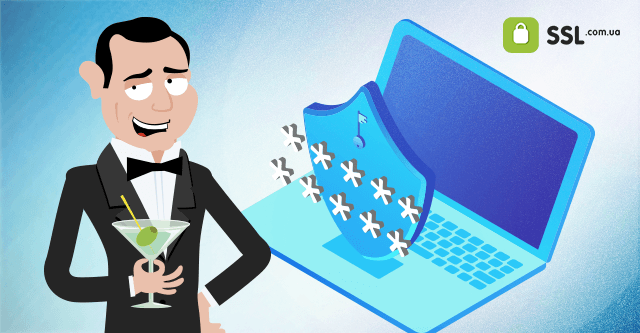
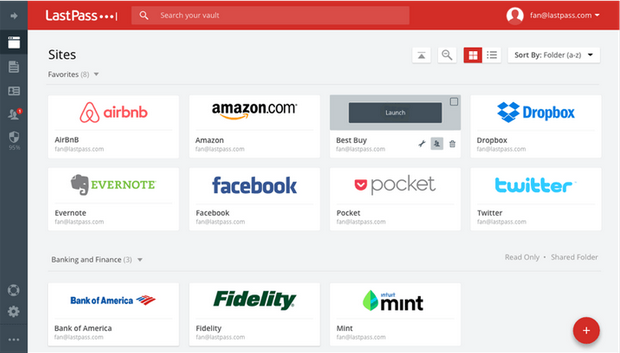
Платформы, которые поддерживает менеджер паролей: Web, Android, iOS, macOS, Windows
LastPass — отличная программа для хранения паролей. Как только вы устанавливаете главный пароль на приложение, LastPass разрешает импортировать все сохраненные логин-детали из Firefox, Chrome, Edge, Opera и Safari.
LastPass хранит зашифрованную информацию на облачных серверах. Это значит, что вы можете использовать его как хранилище паролей не только на персональном компьютере и легко делиться паролями с членами семьи.
В бесплатные функции LastPass входит двухфакторная аутентификация и множество профилей. В менеджере также есть функция генератора паролей. Но учтите, что в бесплатный режим LastPass входит только один пользователь.
Если вы берете платный премиум-аккаунт, вы получаете дополнительные опции аутентификации, компетентную техподдержку и возможность синхронизировать данные между вашими десктопными и мобильными устройствами.
Несмотря на то, что этот менеджер паролей очень удобный по функциям и интерфейсу, хотим напомнить вам, что у него были проблемы с уязвимостями и утечкой паролей. Но LastPass быстро решил проблему и стабильно выпускает регулярные обновления.
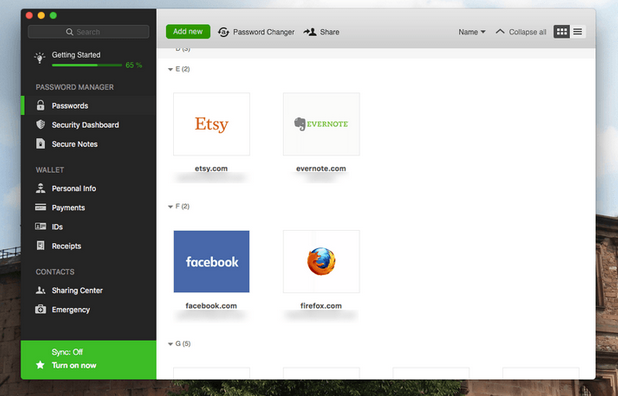
Платформы, которые поддерживает менеджер паролей: Web, Android, iOS, macOS, Windows
Программа для паролей Dashlane включает интуитивную и простую двухфакторную аутентификацию и возможность менять пароли на множестве сайтов в несколько кликов.
ПО также позволяет хранить пароли локально в зашифрованном файле или автоматически синхронизировать их по всем устройствам. Еще в Dashlane есть цифровой кошелек, с которым удобно отслеживать и делать покупки в онлайн-магазинах.
Если у вас есть свой сайт, защитите его SSL-сертификатом:
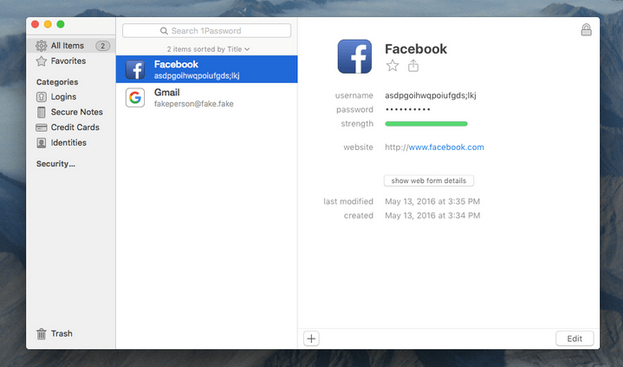
Платформы, которые поддерживает менеджер паролей: Android, iOS, macOS, Windows
Еще одна очень популярная и надежная программа для запоминания паролей — 1Password. В нем есть генератор надежных паролей, а также встроенный сервис, который уведомляет вас об актуальных взломах сайтов.
Кроме логин-деталей, в цифровом кошельке можно надежно хранить данные кредиток, пароли сетей.
Программисты настолько уверены в его безопасности, что даже предложили $100,000 в качестве приза любому, кто сможет взломать этот менеджер паролей.
К сожалению, у этого ПО нет бесплатной версии.
Keeper Security Password Manager
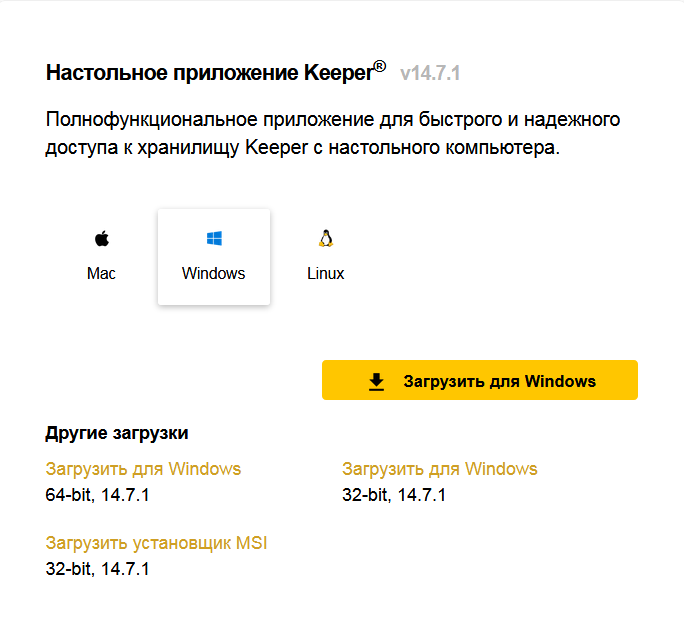
Платформы, которые поддерживает менеджер паролей: Mac, Windows, Linux
Keeper Security предлагает ассортимент решений для предприятий, компаний, семей или личных аккаунтов — это один из самых масштабируемых менеджеров паролей.
Он использует двухфакторную аутентификацию и безопасное хранилище файлов, чтобы надежно хранить вашу информацию. У Keeper также много практических функций — например, история версий и экстренный доступ для пяти разных контактов, которые смогут получить доступ к вашим паролям.
Keeper также более гибкий, чем остальные менеджеры паролей, в плане данных, которые можно хранить. Кастомные поля позволяют вам хранить паспортные данные, номера водительских прав и другую важную информацию.
Sticky Password
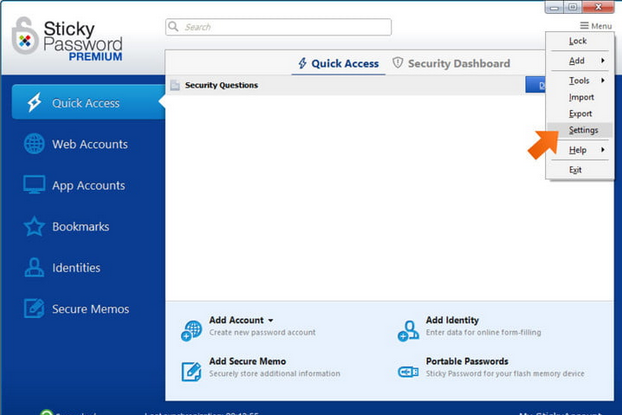
Платформы, которые поддерживает менеджер паролей: Android, iOS, macOS, Windows
Sticky Password — бесплатный хранитель паролей с AES-256 шифрованием, у которого также есть премиум-версия с дополнительными облачными функциями. В нем есть генератор надежных паролей и интуитивная навигация — это особенно удобно для мобильных устройств.
Sticky поддерживает широкий ассортимент браузеров, включая Pale Moon, Yandex и SeaMonkey в десктопной версии. Опция безопасного синхронизирования в облаке между устройствами защищает передачу важных данных по Wi-Fi. Sticky также поддерживает вход на сайты по отпечатку пальцев и Face ID вместо печатных паролей.
Intel’s True Key
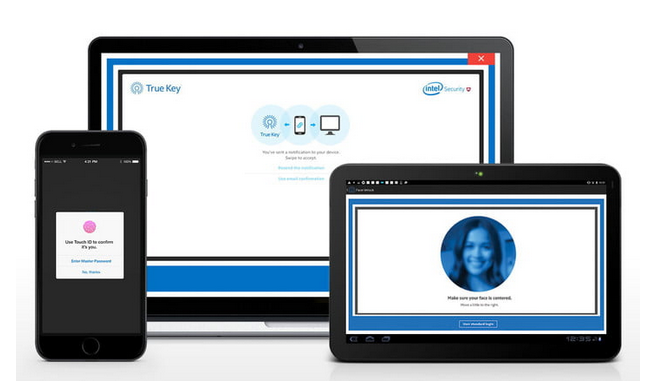
True Key — кроссплатформенный менеджер паролей. Он делает акцент на использовании биометрических данных в качестве альтернативы главному паролю. Он позволяет зайти по отпечатку пальцев или скану лица вместо печатного пароля.
Как и другие менеджеры паролей, True Key понимает, когда вы заходите в новый аккаунт — он автоматически генерирует для него пароль и сохраняет данные.
Вы также можете хранить в нем адреса, данные кредиток, водительских прав и другую ценную информацию.
Protect: менеджер паролей
Менеджер паролей Яндекс.Браузера позволяет вам легко просматривать, изменять и удалять свои пароли.
Сохранить пароль
Если вы вводите пароль без логина, браузер предложит выбрать логин из ранее сохраненных.
Если вы ранее создали мастер-пароль, введите его. Мастер-пароль используется в алгоритме шифрования и надежно защищает хранилище паролей, так как помните его только вы.
Автоматически созданный пароль трудно взломать, потому что он представляет собой случайный набор букв, цифр и знаков препинания. Запоминать такой пароль не нужно — менеджер будет подставлять его в форму автоматически, а при желании вы всегда сможете этот пароль просмотреть. Чтобы защитить пароли в хранилище, используйте мастер-пароль.
Чтобы сгенерировать пароль:
Просмотреть, изменить или удалить пароль
- Просмотреть
- Изменить
- Удалить
В открывшемся окне в поле Пароль нажмите значок .
В поле Пароль введите новый пароль. Чтобы проконтролировать, правильно ли вы его ввели, нажмите значок .
Изменить настройки менеджера
Отключить менеджер паролей
Если вы используете сторонний менеджер паролей и не хотите, чтобы браузер сохранял и подставлял пароли:
Браузер перестанет сохранять пароли, подставлять их в формы авторизации и запрашивать мастер-пароль для доступа к хранилищу. Ранее введенные пароли сохранятся на компьютере в зашифрованном виде и станут доступны, если вы снова включите менеджер паролей.
Для этого в настройках менеджера нажмите Включить менеджер паролей .
Пароль не сохраняется
Проверьте, присутствует ли в правой части Умной строки значок , означающий, что вы заблокировали файлы cookie на этой странице. Если значок присутствует:
Protect: менеджер паролей
Менеджер паролей Яндекс.Браузера позволяет вам легко просматривать, изменять и удалять свои пароли.
Сохранить пароль
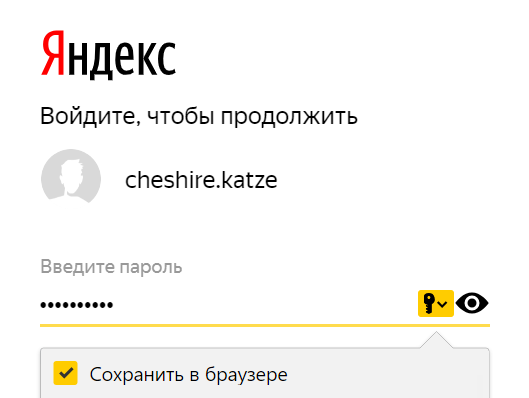
Если вы вводите пароль без логина, браузер предложит выбрать логин из ранее сохраненных.
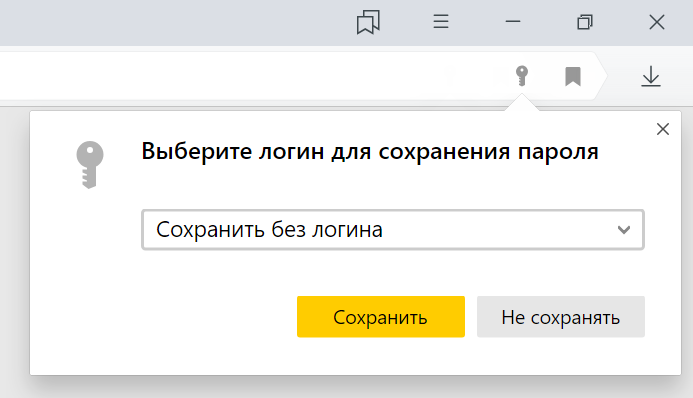
Если вы ранее создали мастер-пароль, введите его. Мастер-пароль используется в алгоритме шифрования и надежно защищает хранилище паролей, так как помните его только вы.
Автоматически созданный пароль трудно взломать, потому что он представляет собой случайный набор букв, цифр и знаков препинания. Запоминать такой пароль не нужно — менеджер будет подставлять его в форму автоматически, а при желании вы всегда сможете этот пароль просмотреть. Чтобы защитить пароли в хранилище, используйте мастер-пароль.
Чтобы сгенерировать пароль:
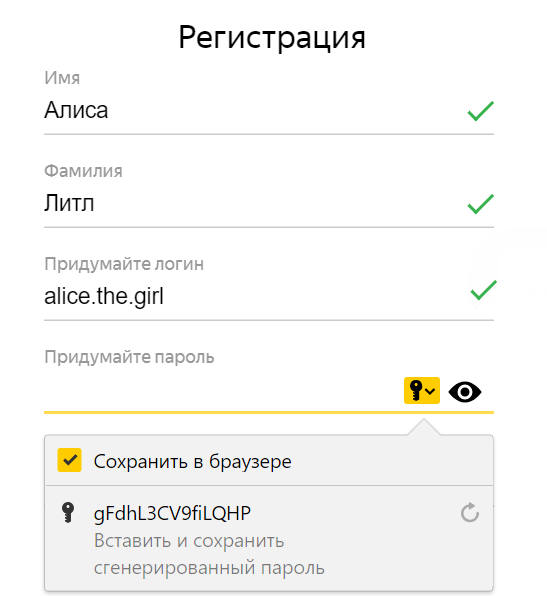
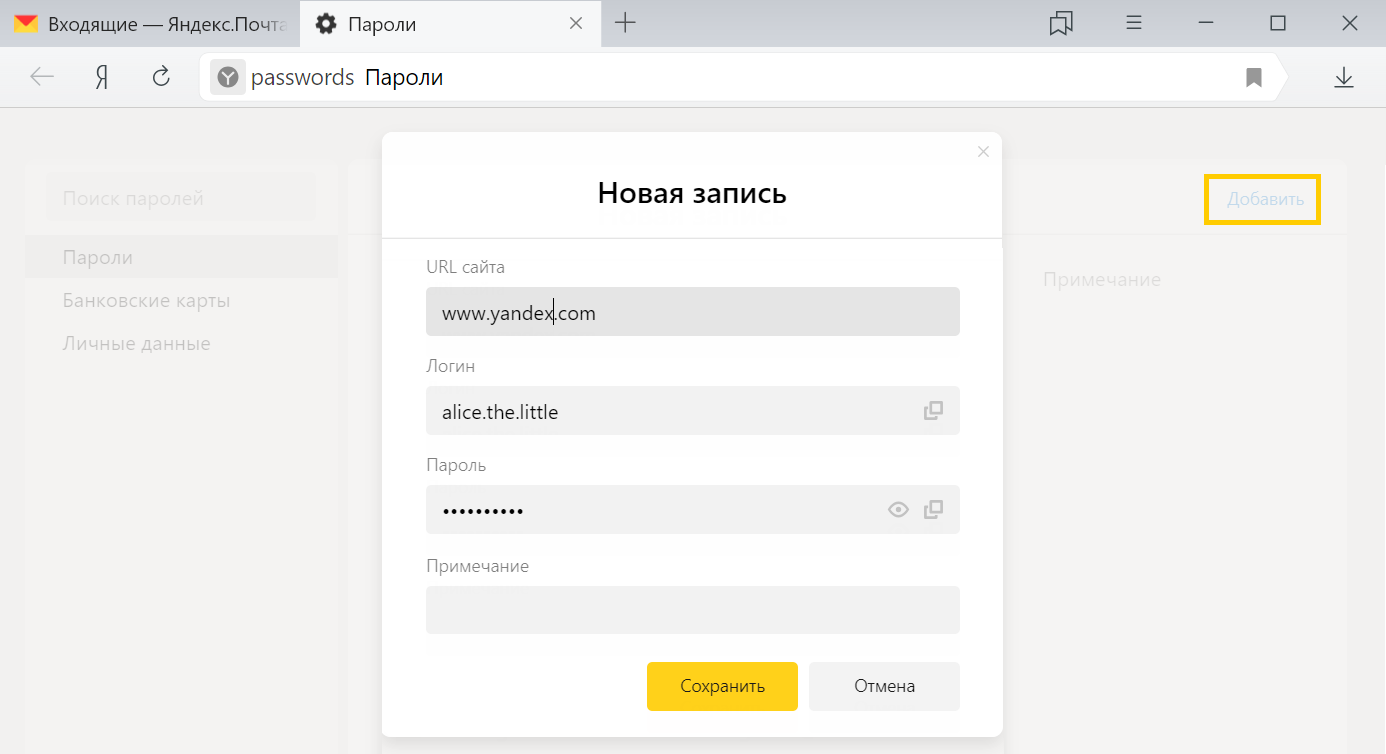
Просмотреть, изменить или удалить пароль
- Просмотреть
- Изменить
- Удалить
В открывшемся окне в поле Пароль нажмите значок  .
.
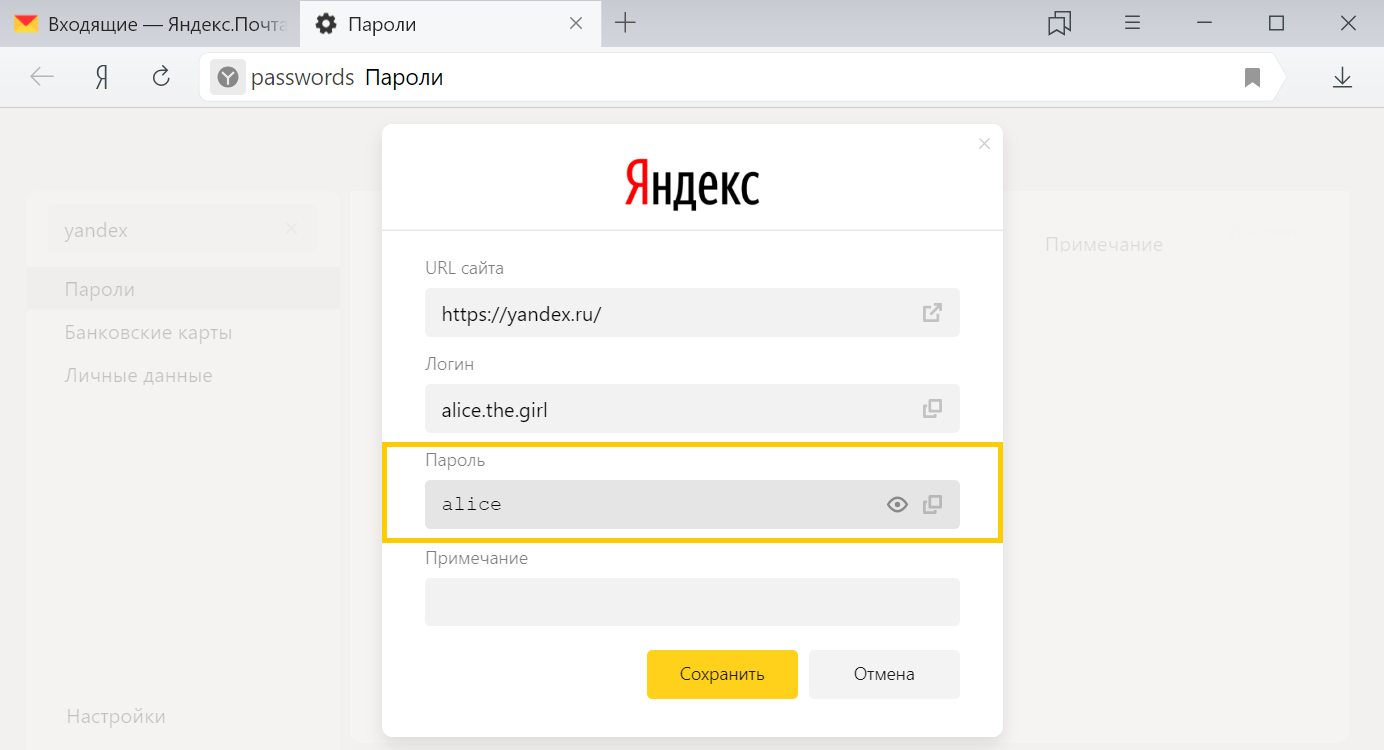
В поле Пароль введите новый пароль. Чтобы проконтролировать, правильно ли вы его ввели, нажмите значок  .
.
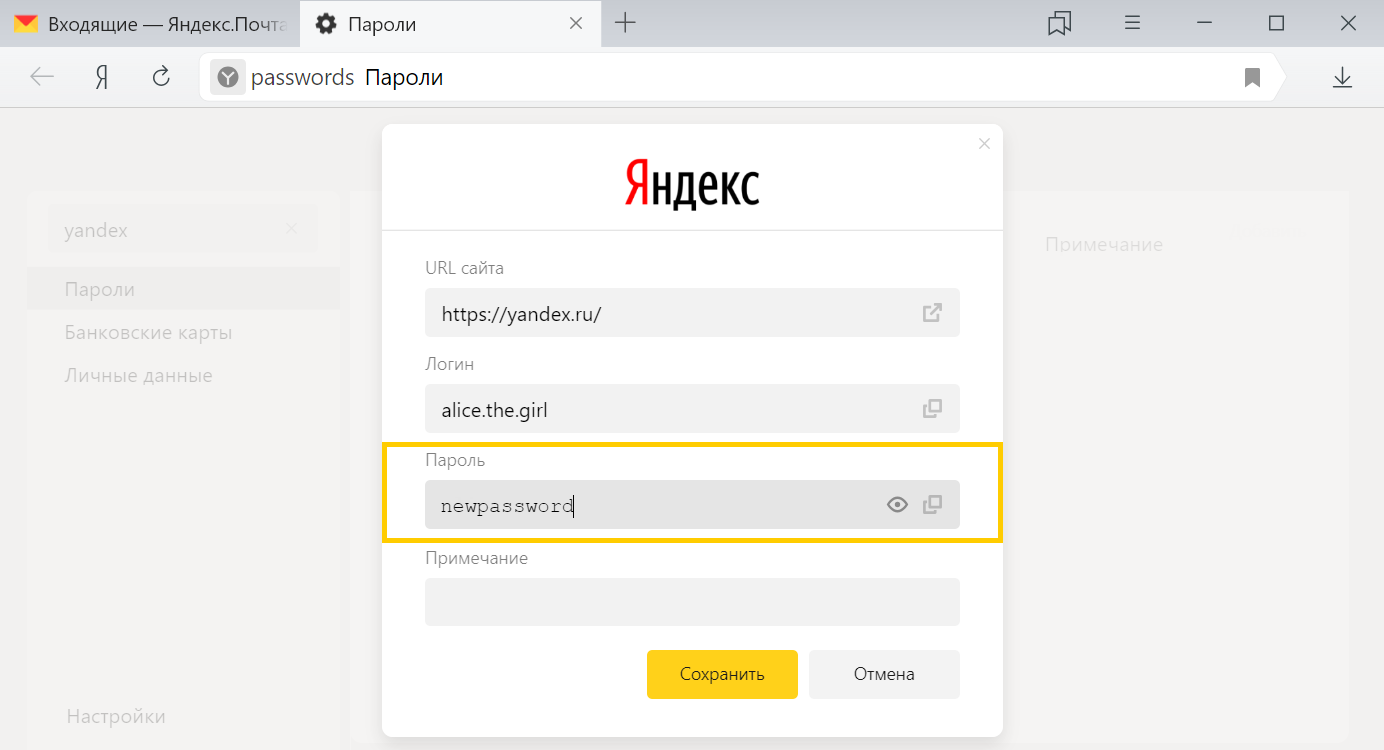
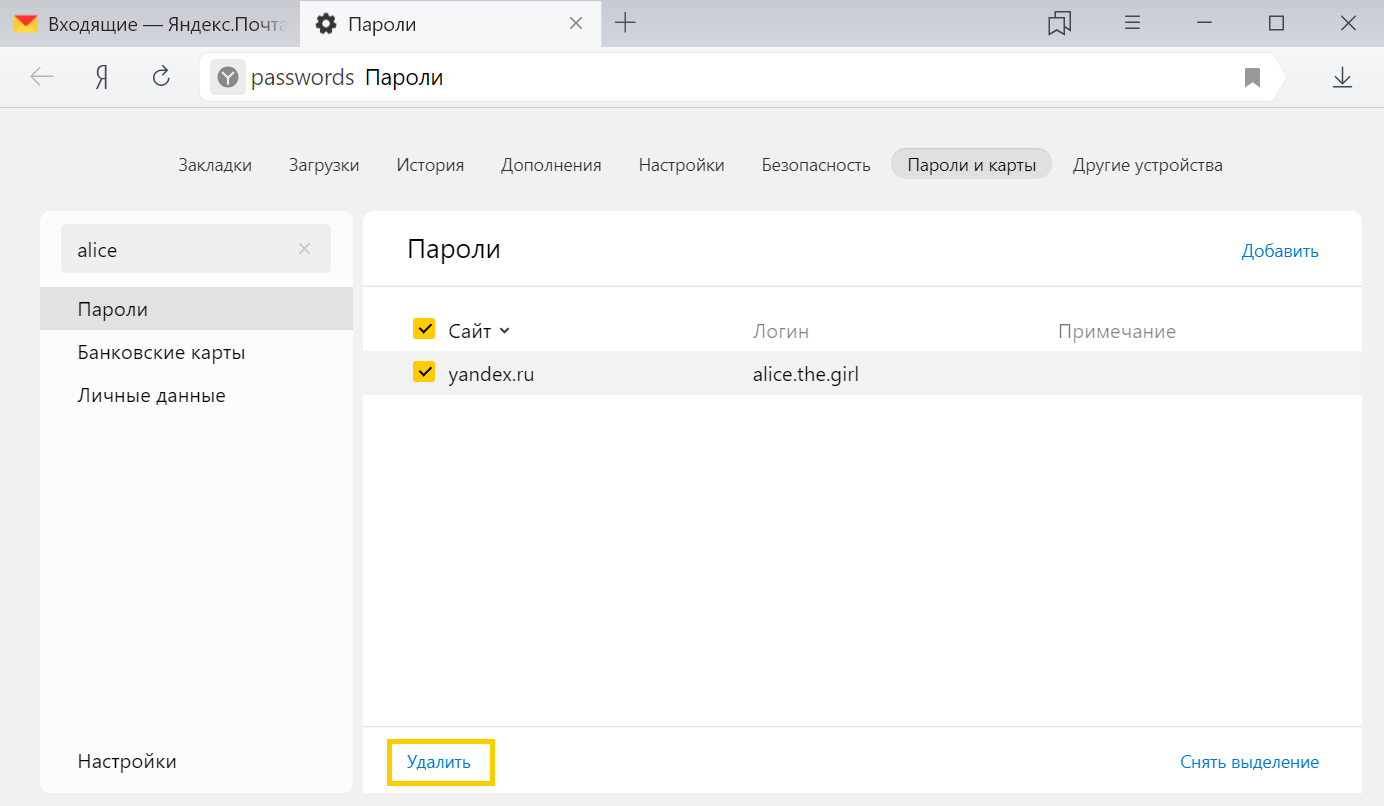
Изменить настройки менеджера
Отключить менеджер паролей
Если вы используете сторонний менеджер паролей и не хотите, чтобы браузер сохранял и подставлял пароли:
Браузер перестанет сохранять пароли, подставлять их в формы авторизации и запрашивать мастер-пароль для доступа к хранилищу. Ранее введенные пароли сохранятся на компьютере в зашифрованном виде и станут доступны, если вы снова включите менеджер паролей.
Для этого в настройках менеджера нажмите Включить менеджер паролей .
Пароль не сохраняется
Проверьте, присутствует ли в правой части Умной строки значок  , означающий, что вы заблокировали файлы cookie на этой странице. Если значок
, означающий, что вы заблокировали файлы cookie на этой странице. Если значок  присутствует:
присутствует:
Какими менеджерами паролей можно воспользоваться?

Безопасность паролей улучшилась в последние годы. Корпорации требуют новые пароли на основе ротации, и вы не можете обойтись только с простой восьми символьной фразой. Прописные и строчные буквы, цифры и символы стали нормой, но даже этого недостаточно.
Вы не можете использовать один и тот же пароль для более чем одной учетной записи, чтобы не подвергать их опасности одного нарушения. И каждый пароль должен быть таким же надежным, как и другие. Когда вы думаете обо всех этих различных сценариях, как вы должны отслеживать все это?
Просто: менеджер паролей. Такие приложения, как KeePass, LastPass и 1Password, избавляют от проблем с паролем. Все, что вам нужно, это один безопасный пароль для входа в свою учетную запись менеджера паролей. Программное обеспечение позаботится обо всем остальном.
Эти приложения генерируют практически неразрушимые пароли для каждой из ваших учетных записей, и, поскольку вы не знаете, что это за пароли, а их действительная личность зашифрована, хакер не может получить доступ к вашим учетным записям через менеджер паролей.
Звучит полезно? Да. Ключ определяет, какой из множества вариантов является правильным выбором для вас.

KeePass выделяется среди многих конкурентов по одной определенной причине: он не основан на облаке. Многие из сильнейших сторонников KeePass утверждают, что хранение паролей в облаке, даже через менеджер паролей, вызывает проблемы.
KeePass принимает любой риск из уравнения; база данных целиком основана на вашем локальном диске, хотя вы можете синхронизировать его между устройствами с помощью таких сервисов, как Dropbox.
KeePass торгует некоторыми удобствами других менеджеров паролей в обмен на полную настройку и гибкость. Например, сервис с открытым исходным кодом. Если бы вы сравнили менеджеров, основываясь исключительно на привлекательности их пользовательского интерфейса, KeePass обанкротился бы последним. Он не слишком красив, но дает пользователям больше контроля над своими паролями и безопасностью.
KeePass не будет держать вас за руку и не проведет вас через процесс создания базы с паролями, что делает его немного пугающим для людей, которые не настолько квалифицированы в технологиях. Если вам нравятся технологии и вам удобно работать с более сложными системами, KeePass — фантастический выбор. На самом деле, у нас есть полное описание.
Что полезно знать:
- Работает с Windows, Mac, Linux, iOS, Android, Chrome и другими
- Больше настроек, но меньше удобства
- Свободное программное обеспечение
2. LastPass

LastPass работает как другие менеджеры. Вам просто нужен один мастер-пароль, а затем он позаботится обо всем остальном. Лучше всего, когда вы настроите программу — процесс, который занимает всего несколько минут, — вы можете импортировать все свои сохраненные пароли из различных браузеров, включая менее известные браузеры, такие как Opera.
После того, как вы импортировали эти пароли, LastPass дает инструкции о том, как удалить их с вашего компьютера. Программное обеспечение также обеспечивает двухфакторную аутентификацию, кредитный мониторинг и другие функции безопасности, чтобы обеспечить вам защиту со всех сторон.
Все вышеперечисленные функции доступны в бесплатной версии LastPass, но оплата премиум-опции открывает еще больше возможностей. Премиум-версия LastPass позволяет синхронизировать информацию между вашим настольным компьютером и мобильными устройствами, что расширяет функциональность на целый ряд устройств.
Когда вы рассматриваете эту функцию поверх остальных опций, трудно ошибиться. Единственный недостаток, о котором следует помнить, это то, что LastPass в прошлом подвергался нарушениям безопасности, но с тех пор компания проделала хорошую работу по улучшению и устранению любых других уязвимостей.
Что нужно знать:
- Работает с Windows, Mac, Linux, Chrome
- Бесплатный вариант обладает множеством функциональных возможностей, но премиум расширяет его за пределы одного устройства
- В прошлом были уязвимости в безопасности
3. 1Password

1Password — это больше, чем просто менеджер паролей. В то время как он хранит ваше имя пользователя и пароль, он также предоставляет генератор паролей, который создает защищенную информацию для входа в систему, невосприимчивую к атакам по словарю и переборам.
1Password также имеет функцию «сторожевой башни», которая отслеживает атаки на популярные веб-сайты и предупреждает вас о любых известных, продолжающихся нарушениях. Существует также цифровой кошелек, который позволяет пользователям хранить информацию, и разработчики предложили вознаграждение любому, кто может взломать его шифрование. Если это не говорит об их уверенности, я не знаю, что будет.
1Password не бесплатный, но его стоимость составляет всего $2,99 в месяц. Вы можете сэкономить несколько долларов, оплачивая абонентскую плату ежегодно. В то время как программа использовала единовременную плату, эта ежемесячная цена обеспечивает доступ ко всем функциям на время подписки.
И не беспокойтесь — даже если вы отмените подписку, ваши данные будут в безопасности. Вы можете синхронизировать сохраненную информацию между устройствами любым способом, который вы выберете, но компания специально описывает совместимость с Dropbox и iCloud.
Что важно знать:
- Работает с Windows, Mac, iOS, Android
- Требуется ежемесячная подписка в размере $2,99
- Функции мониторинга держат вас в курсе текущих угроз безопасности
4. Dashlane
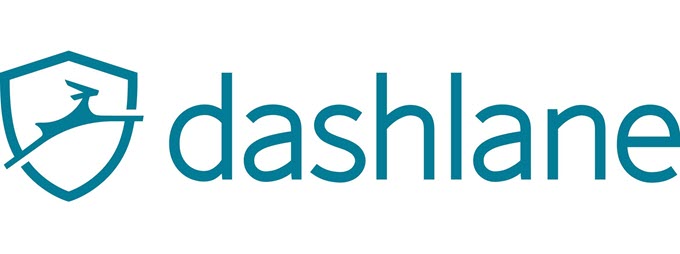
Dashlane может быть ближайшим конкурентом LastPass с точки зрения возможностей, но есть один явный недостаток, который сбивает очки с его общего рейтинга: цена.
Dashlane стоит от 40 до 60 долларов в год. Несмотря на то, что она имеет бесплатную версию с полным набором функций, платная версия включает в себя большинство функций, которые делают диспетчер паролей действительно полезным, например, синхронизацию между устройствами.
Dashlane предоставляет вам генератор паролей, виртуальный кошелек и зашифрованные функции автозаполнения. Хотя, возможно, и не так полно, как LastPass 1 с точки зрения затрат и выгод, программное обеспечение стоит хотя бы проверить.
Что захочется знать:
- Работает с Windows, Mac, различными браузерами
- Более высокая годовая цена, чем у большинства конкурентов
- Во многом похож на LastPass
Зачем вам нужен менеджер паролей?
Конечно, менеджеры паролей удобны, но вы можете задаться вопросом, действительно ли они необходимы. Ответ на это простое, громкое да. Вот почему. Знаете ли вы лучшие практики для безопасных и надежных паролей? Это обширный контрольный список:
- 12-14 (или больше символов в длину)
- Сочетание прописных и строчных букв, цифр и символов
- Не содержит легко идентифицируемой личной информации, такой как домашний адрес или день рождения
- Нет простых слов или паролей типа [email protected]
- Уникальные пароли для каждой учетной записи
- Меняется каждые шесть месяцев
За этим нужно следить, особенно если у вас десятки аккаунтов. Даже если вы создаете свои собственные пароли, переучивание их каждые шесть месяцев быстро станет проблематичным. Менеджер паролей снимает проблему с рук и полностью исключает вероятность того, что регистратор нажатий клавиш может узнать, какой у вас пароль.





